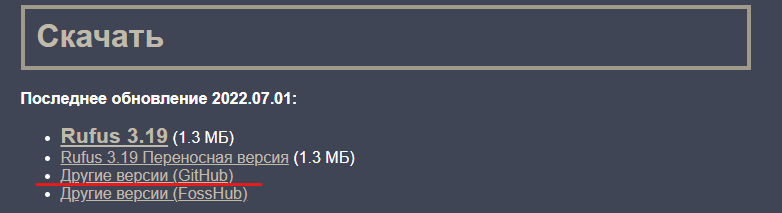
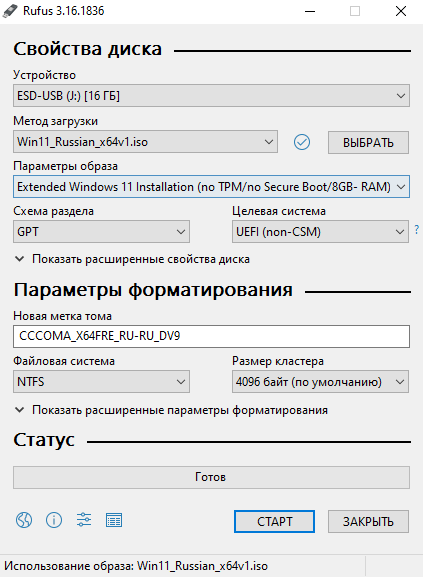
Перейдите в каталог для выбора товара
Номер заказа
№488362919Статус
ДоставленДата заказа
12 окт 2021Обычная версия это ключ на одно использование, активация бессрочная, но при переустановке системы или замене материнской платы данный ключ больше не подойдет.
Версия с привязкой это ключ который вы активируете на официальном сайте Microsoft. Office навсегда закрепляется за вашей учетной записью и даже если вы переустановите систему, вам будет достаточно просто войти в учетную запись и продукт активируется.
Заказ успешно оформлен и платёж находится на проверке. Как только проверка закончится письмо автоматически отправится на почту, указанную при оформлении заказа.
Обычно этот проце занимает меньше минуты.
Если вы не получили письмо в течении 3 минут, то проверьте папки Спам и Рассылки. Если и там пусто, то напишите нам в чат.